Ninguno: Especifica que no se aplica ningún campo de color.
Estándar: Coloca cuatro campos de color en los bordes superior e inferior del símbolo Data Matrix. Las siguientes imágenes muestran una configuración estándar para un símbolo rectangular y otro cuadrado.
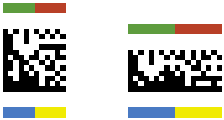
Colores adicionales (variante A): Coloca hasta ocho campos de color alrededor del símbolo Data Matrix. Para un símbolo cuadrado, hay ocho colores disponibles; para un símbolo rectangular, solo hay seis disponibles. Las siguientes imágenes muestran una configuración estándar para ambas formas.
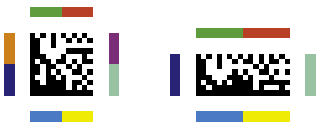
Colores adicionales (variante B): Coloca hasta ocho campos de color a lo largo de dos de los bordes del símbolo Data Matrix. Las siguientes imágenes muestran una configuración estándar para un símbolo rectangular y otro cuadrado.
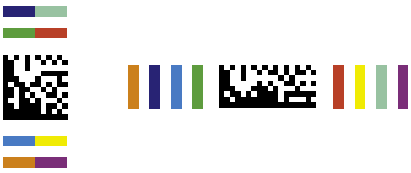
Campo: Especifica el campo de color a modificar. Disponible cuando Campos de color esté configurado en otra opción que no sea Ninguno.
Color: Muestra el color actual para el campo de color seleccionado. Disponible cuando Campos de color esté configurado en otra opción que no sea Ninguno.
